360安全浏览器录制视频的方法
2022-11-01 13:56:38作者:极光下载站
有的小伙伴在使用360安全浏览器访问一些好看的视频网站,因此想要将其录屏下来,但是怎么也找不到录制的功能,因此让小伙伴比较苦恼,其实这是因为我们的小伙伴的360安全浏览器中没有下载一个录屏的插件,我们可以在该浏览器中下载一个插件之后,再进入到自己想要录屏的页面中将视频录制下来,录制下来的视频还能保存在自己的电脑中,可以根据自己的需要自定义设置录制文件的保存路径和文件名,下方是关于如何使用360安全浏览器录制视频的具体操作方法,不清楚怎么操作的小伙伴可以和小编一起来看看是怎么操作的,希望可以帮助到大家。
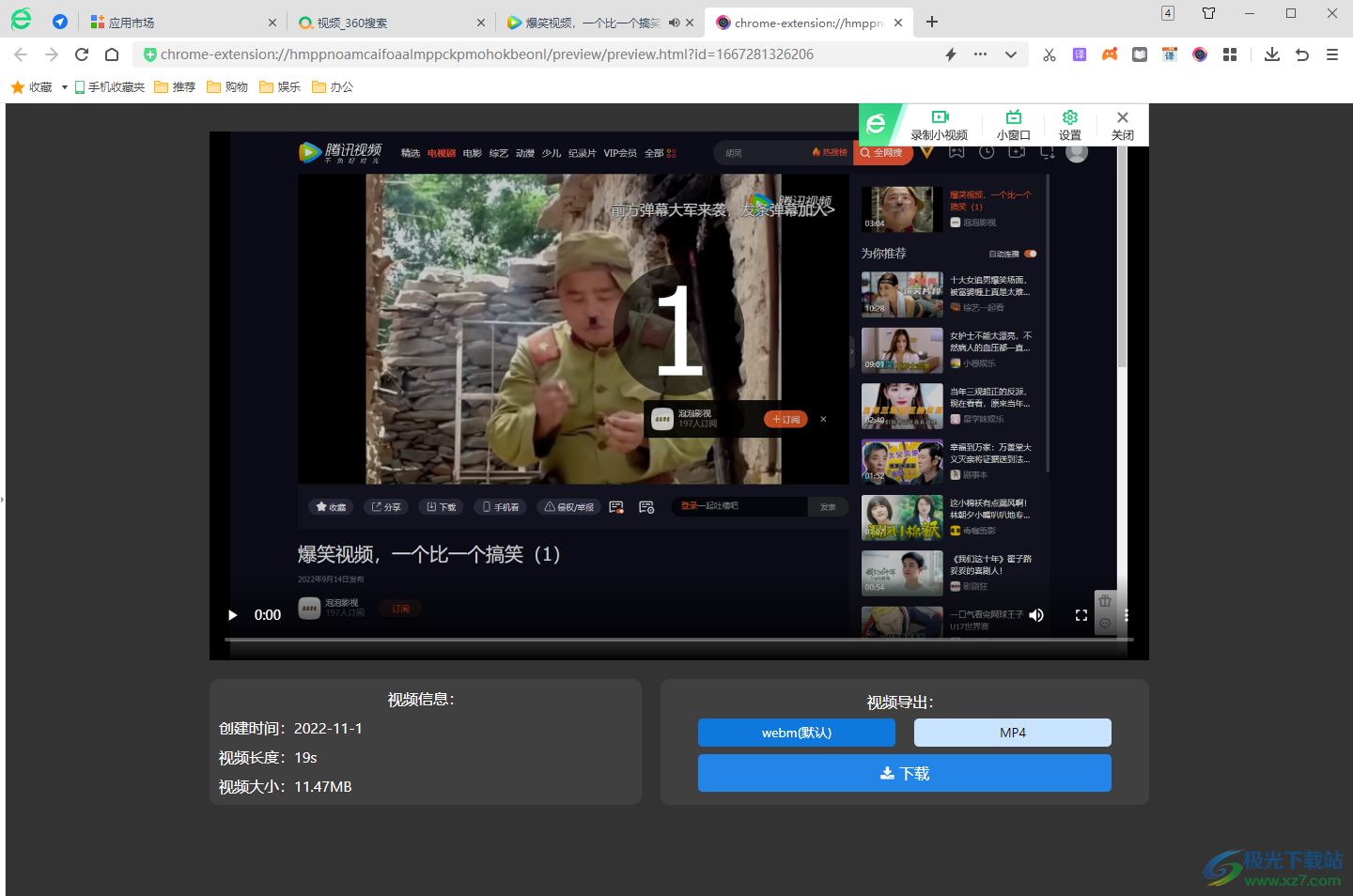
方法步骤
1.如果你想要在360安全浏览器中录制视频的话,那么你可以先下载一个录屏插件,用鼠标点击一下页面上方的四个点图标,将其点击打开,在打开的窗口中点击一下【添加】按钮。
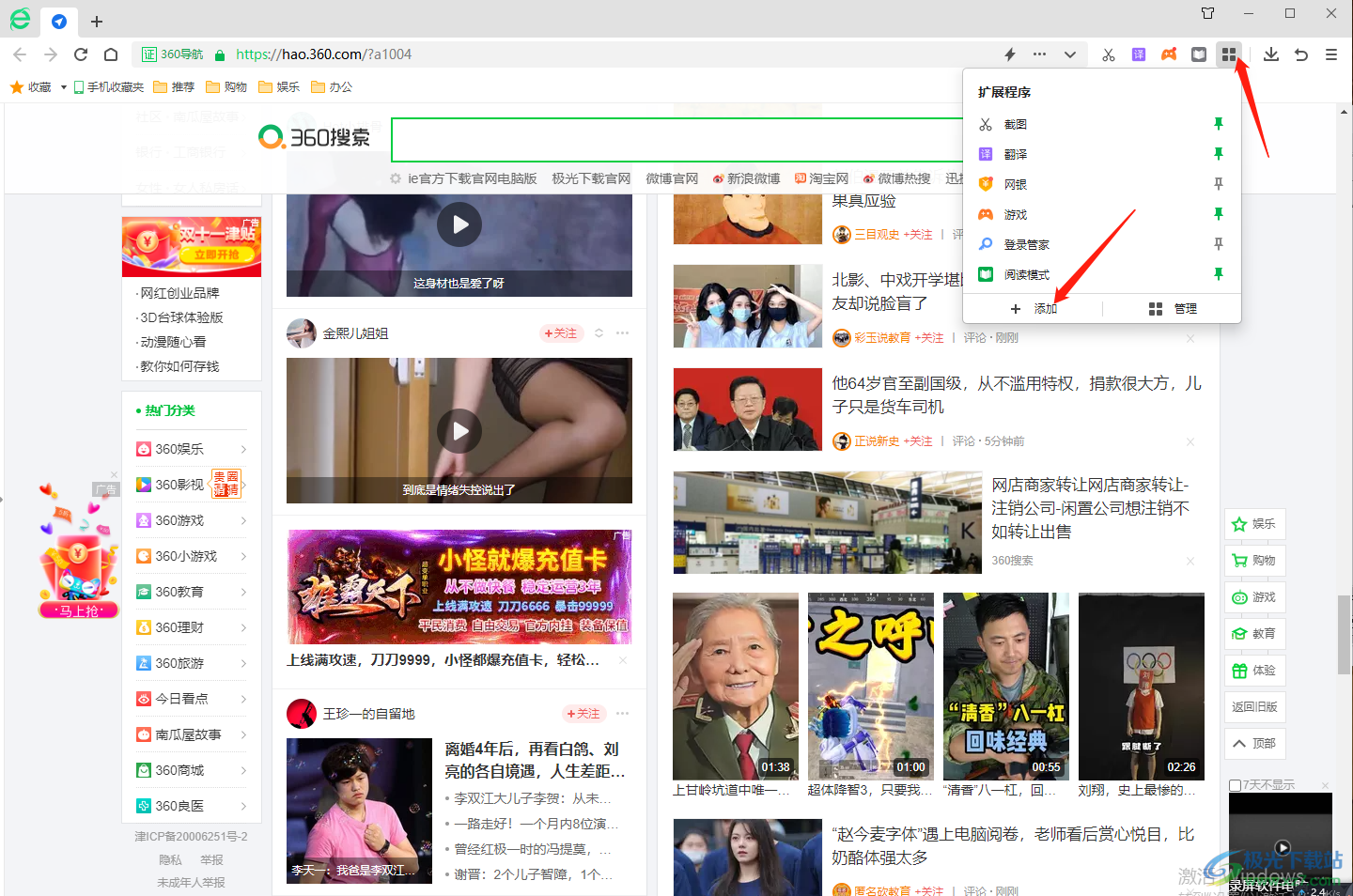
2.然后在打开的页面窗口中,在上方的搜索框中输入【录屏】,之后就会弹出关于录屏的插件,点击【安装】按钮即可下载。

3.下载之后,在弹出的窗口中,直接用鼠标点击一下【添加】按钮将该插件添加到浏览器中。
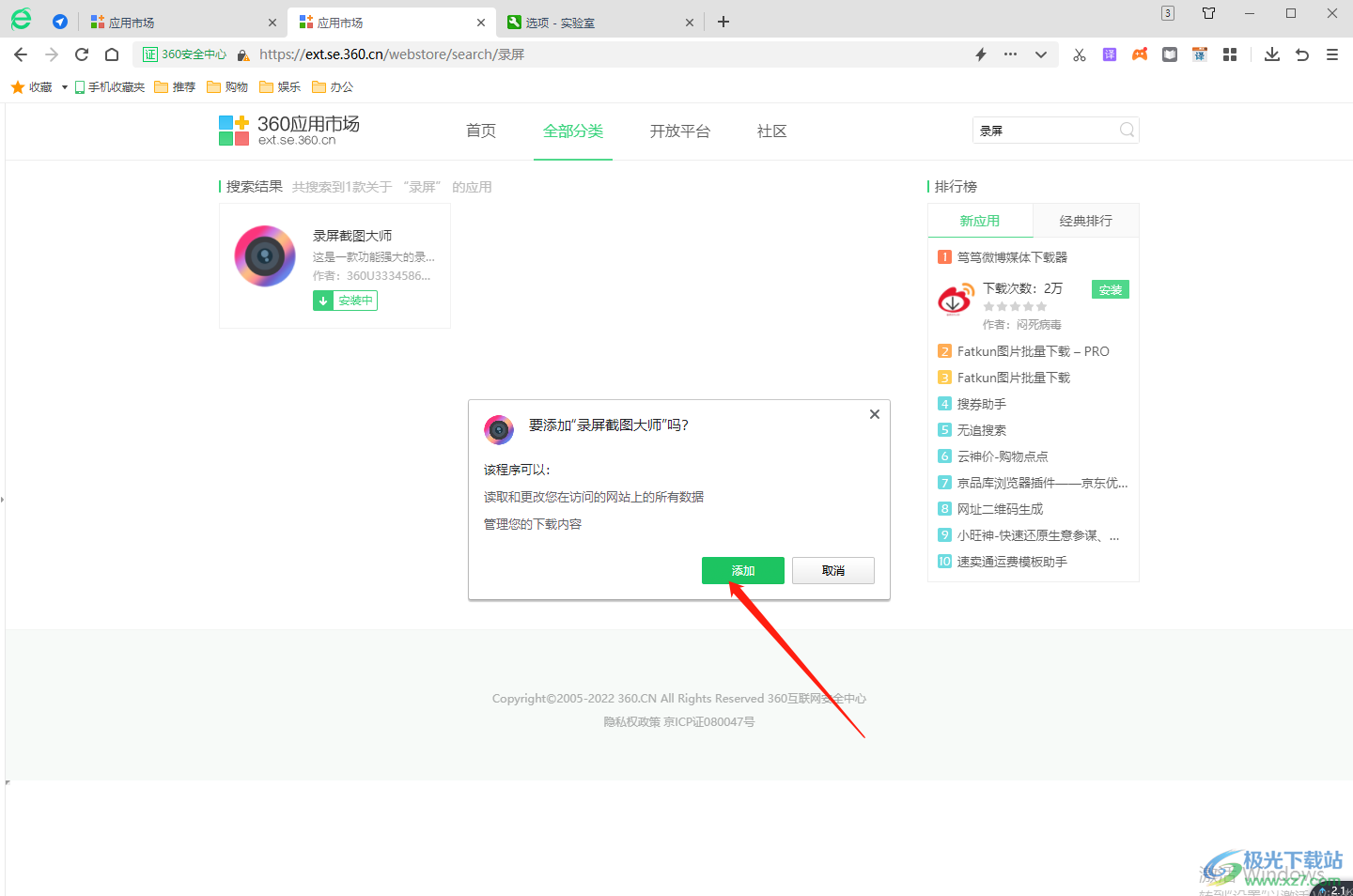
4.之后我们想要录制的页面打开,如果你想要录制全屏视频,那么你可以将视频全屏播放再点击右上角的录屏图标进行录制,如果不需要录制全屏,那么直接点击右上角的录屏图标,在打开的窗口中点击一下【录屏】,选择【标签页】,之后就直接【开始录制】。
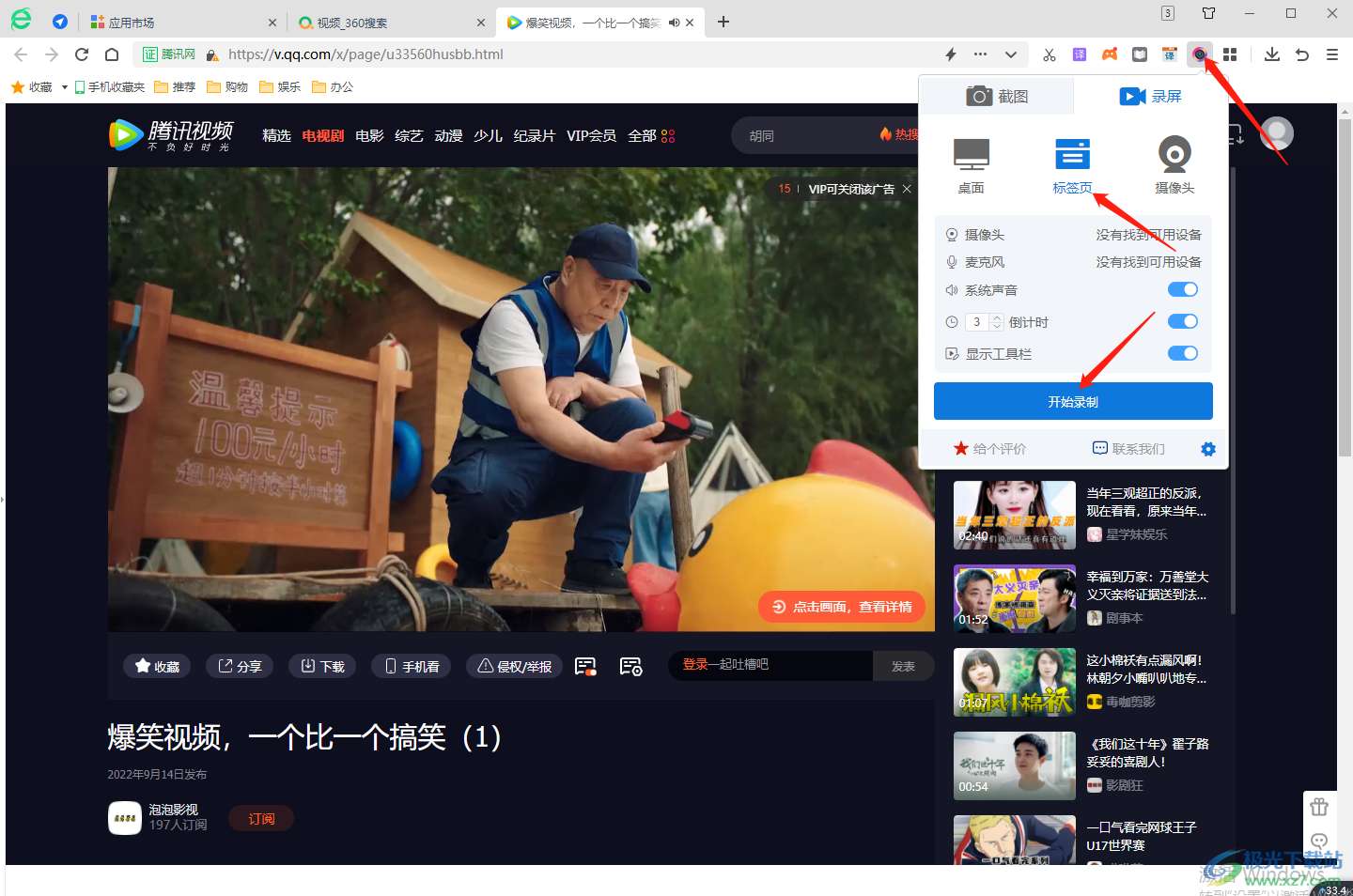
5.录制完成后,再次点击一下右上角的录屏图标,在打开的窗口中点击一下【停止】按钮即可。
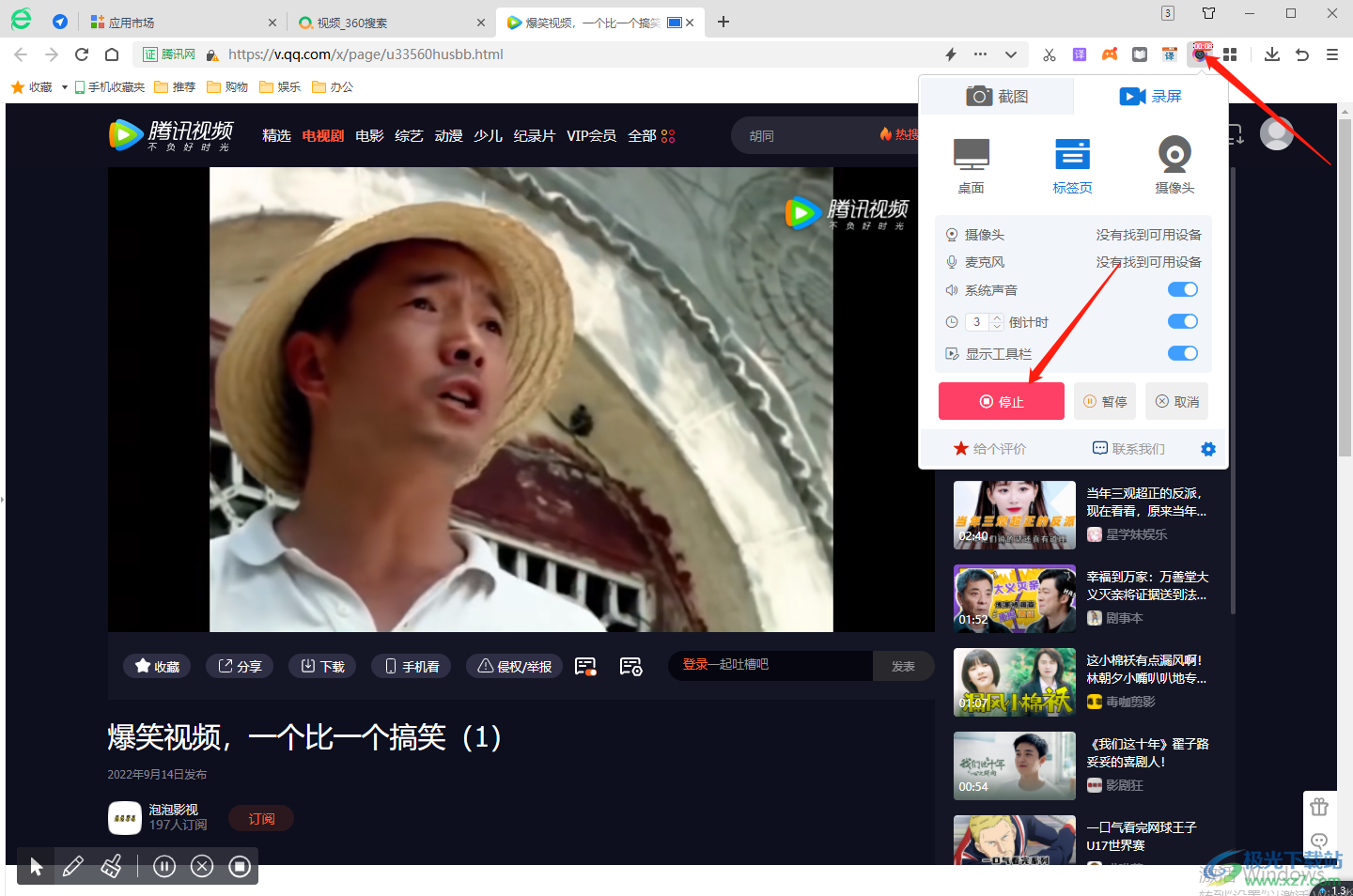
6.然后就会打开一个页面,在该页面下选择保存录制视频的格式,之后点击【下载】按钮。
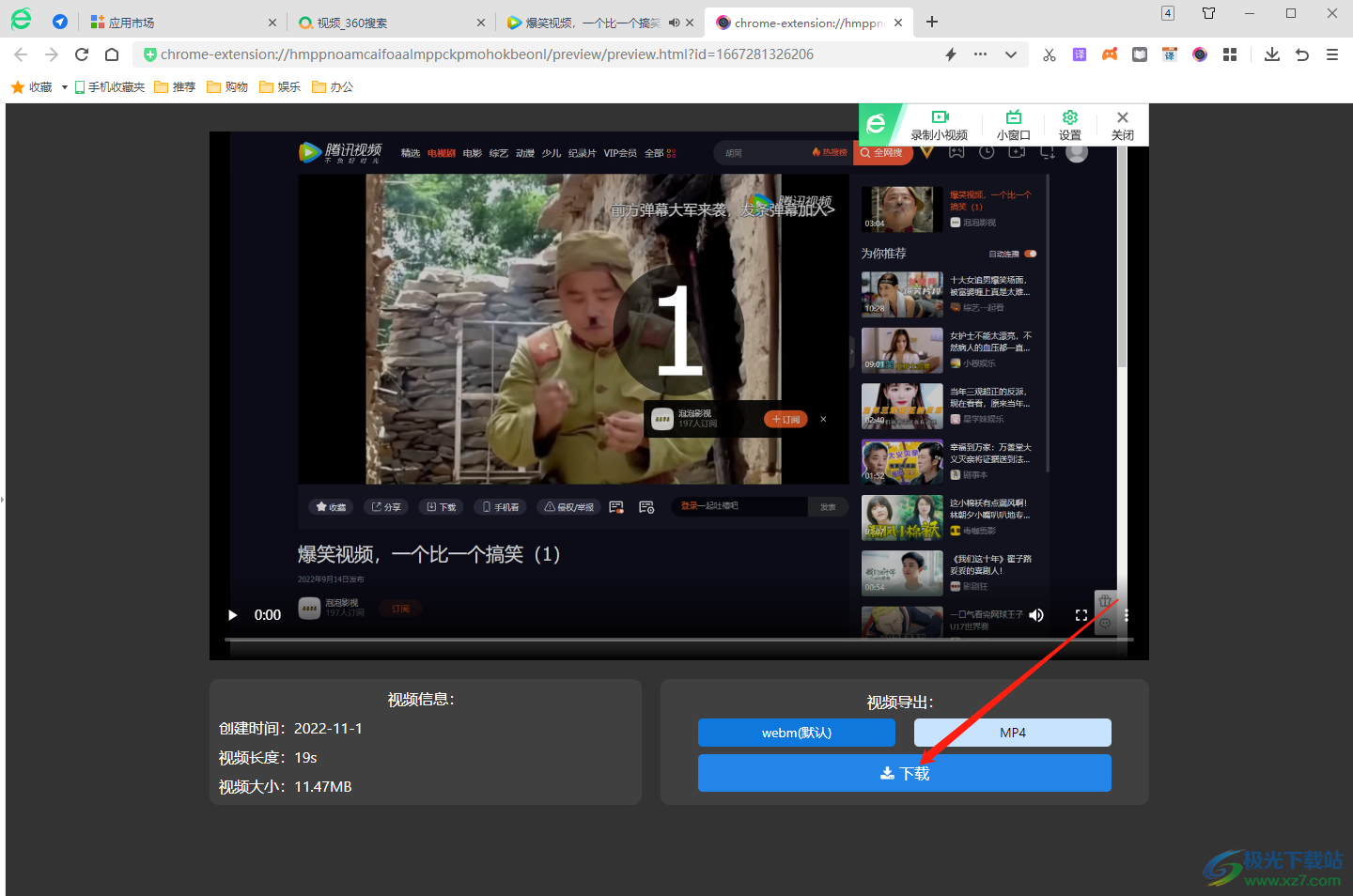
7.接着在弹出的窗口中你可以设置一下文件的文件名和下载路径,然后点击【下载】就好了。
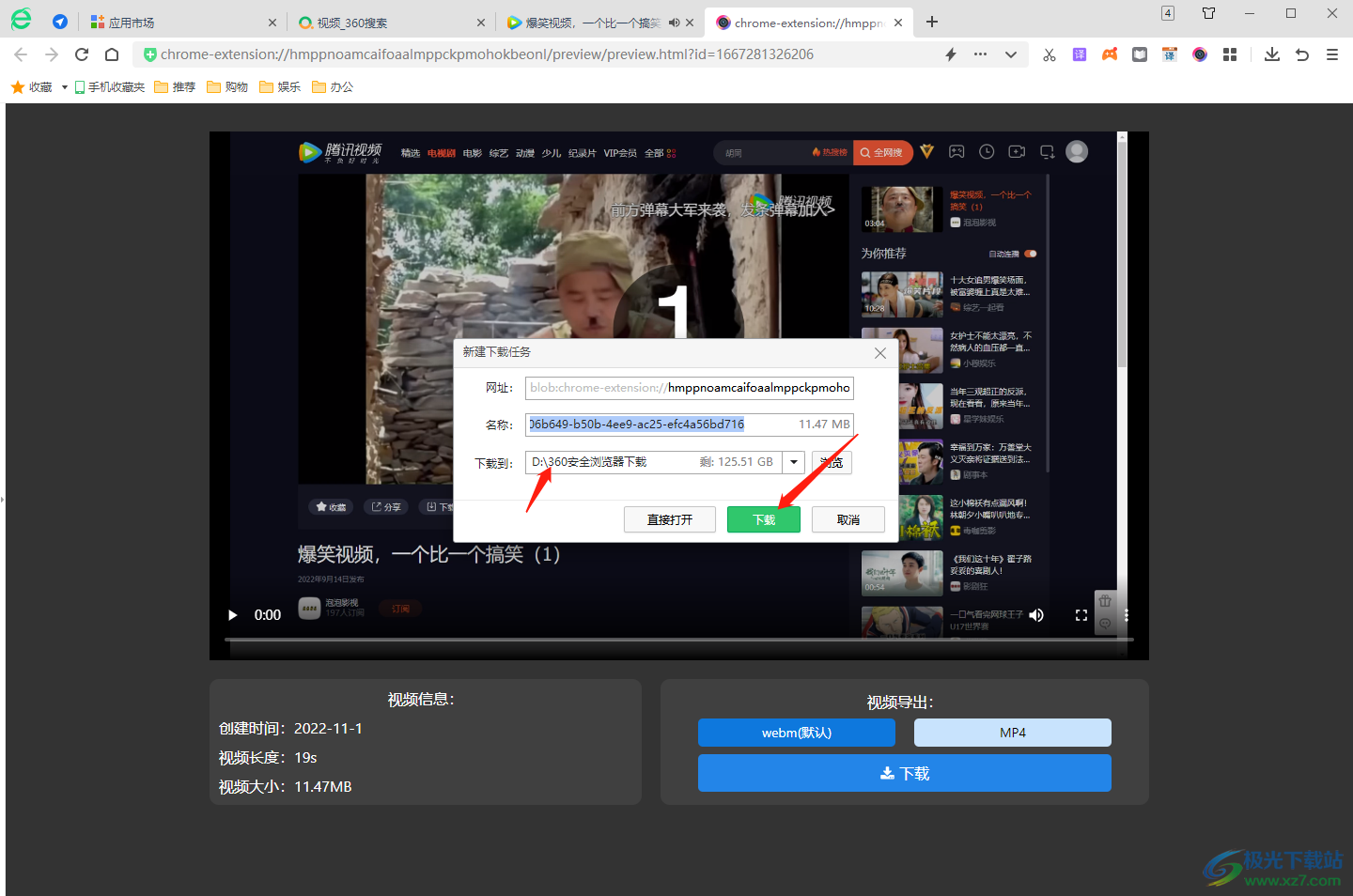
如果在使用360安全浏览器的时候,想要对网页视频进行录制,那么可以下载一个录屏的插件,安装插件之后就可以随意的对网页视频进行录制了,十分方便,快试试吧。
